Skelbimas
 Jei pavargote nuolat judindami ranką pirmyn ir atgal nuo pelės ar pelės klaviatūros prie klaviatūros, kad paleistumėte, uždaryti programą, pristabdyti „iTunes“ grojimą arba nukopijuoti ar įklijuoti tekstą, tikriausiai jau laikas išmokti naudotis klaviatūra nuorodos.
Jei pavargote nuolat judindami ranką pirmyn ir atgal nuo pelės ar pelės klaviatūros prie klaviatūros, kad paleistumėte, uždaryti programą, pristabdyti „iTunes“ grojimą arba nukopijuoti ar įklijuoti tekstą, tikriausiai jau laikas išmokti naudotis klaviatūra nuorodos.
„Mac“ „App Store“ yra nauja nemokama programa, vadinama „CheatSheet“, kuri suteikia jums paprastą, vieno spustelėjimo veiksmas, jei norite peržiūrėti dabartinės programos, kurioje dirbate, sparčiųjų klavišų sąrašą Ieškiklis.
Kaip tai veikia
„CheatSheet“ veikia gana paprastai. Kai esate programoje, keletą sekundžių palaikykite paspaudę klavišą („Command“), tada pasirodys visų tos programos spartiųjų klavišų sąrašas.

Aukščiau pateikta ekrano kopija yra daugiau nei 50 „Finder“ pasiekiamų sparčiųjų klavišų per visą ekraną vaizdas. Žemiau pateiktas vaizdas yra padidintas sąrašo vaizdas. Spartieji klavišai suskirstomi pagal tuos pačius meniu elementus, kuriuos rastumėte spustelėję dabartinės programos meniu juostą.
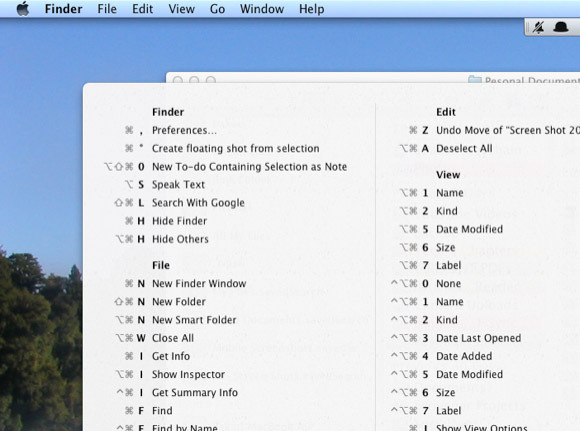
Žinoma, greičiausiai negalėsite įsiminti kiekvieno klaviatūros klavišo, bet kiekvieną kartą įsipareigodami naudoti „ Spartusis klavišas, o ne to paties meniu elemento antraštė, pradėsite naudoti tą klaviatūros klavišą atmintis. Štai kur atsiranda „CheatSheet“. Taip, „CheatSheet“ pateikimas šiek tiek vargina, tačiau kuo daugiau juo naudojatės, tuo mažiau jo naudosite bėgant laikui.
Darbalaukio fonai
Jei norite įvaldyti tam tikros programos, kurią dažnai naudojate, sparčiuosius klavišus, galite apsvarstyti galimybę šios programos „CheatSheet“ sąrašą padaryti laikina darbalaukio fonų darbalaukio dalimi. Norėdami tai padaryti, jums reikės ekrano kopijos programos, tokios kaip „LittleSnapper“ kuri gali užtrukti ekrano kopiją laikant nuspaustą? jūsų pasirinktos programos klavišas.
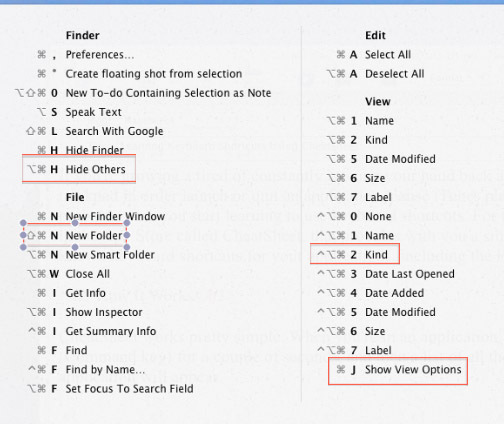
Padarę ekrano kopiją, galite ją atidaryti naudodami „OS X“ peržiūros programą ir naudodami komentarų įrankį pabrėžti kelis norimus išmokti klaviatūros klavišus. Išsaugokite anotuotą ekrano kopiją ir naudokite ją darbalaukio fone, kur galėsite greitai pažvelgti į norimus valdyti sparčiuosius klavišus.
Sukurti sparčiuosius klavišus
Kai kuriose programose nėra sparčiųjų klavišų tam tikriems meniu juostos elementams. Pvz., „Safari“Vėl atidarykite „Windows“ iš paskutinės sesijosMeniu „Istorija“ neturi sparčiojo klavišo; bet sukurti yra gana lengva.
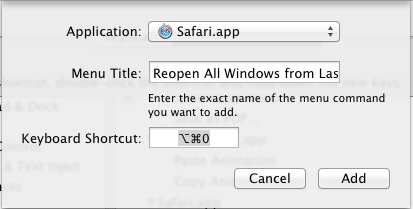
Paleisti Sistemos nuostatos ir spustelėkite Klaviatūra. Pasirinkite Programų spartieji klavišai> „Safari“. Spustelėkite mygtuką + ir įveskite „Vėl atidaryti visą„ Windows “iš paskutinės sesijos“ (be kabučių) ir pridėkite unikalų spartųjį klavišą. aš pasirinkau ?? O („Shift“ + „Command“ + O). Spustelėkite Papildyti mygtuką, kad jį išsaugotumėte. Kai grįšite į „Safari“, turėtų būti pridėtas spartusis klavišas. Šį procesą galima atlikti su bet kurios programos kitais meniu juostos elementais.

Pridėję pasirinktinį spartųjį klavišą, jis taip pat bus rodomas „CheatSheet“.
Kitų „CheatSheet“ funkcijų nėra. Vienintelė „Preferences“ parinktis yra vėlavimo laiko (trumpesnio ar ilgesnio) nustatymas lapo paleidimui paspaudus? Raktas.
Jei radote naudodami sparčiuosius klavišus yra greitesnis būdas naršyti „Mac“, galbūt norėsite išbandyti kitas su klaviatūra susijusias programas, pvz. Klaviatūra „Maestro“ ir Nuorodos kuriant sparčiuosius klavišus programų, aplankų ir failų, „AppleScripts“ ir kitų visos sistemos veiksmų paleidimui.
Jei norite sužinoti kitų idėjų šia tema, peržiūrėkite šiuos straipsnius:
- Kaip: Nesudėtingi klaviatūros klavišai raidėms, kuriuose naudojami kirčiavimo ženklai [Mac]
- Kaip paleisti mėgstamiausią „iTunes“ grojaraštį naudojant spartųjį klavišą [Mac] Kaip paleisti savo mėgstamą iTunes grojaraštį naudojant spartųjį klavišą Skaityti daugiau
Praneškite mums, ką galvojate apie „CheatSheet“ ir kiek naudojate sparčiuosius klavišus „Mac“. Koks yra jūsų mėgstamiausias spartusis klavišas ir kodėl?
Bakari yra laisvai samdomas rašytojas ir fotografas. Jis yra ilgametis „Mac“ vartotojas, džiazo muzikos gerbėjas ir šeimos žmogus.


